一位用戶反饋自己因為工作需求,想要將電腦中的兩首歌曲合并在一起,可是操作了很久都沒有成功。這該怎么辦呢?一般來說,將兩首歌曲合并在一起,都是需要使用軟件來進行操作的。接下來,小編就以html' target='_blank'>windows10系統為例,給大家分享下具體操作方法。
具體如下:
1、這里我以格式工廠軟件為例,打開格式工廠軟件之后,點擊主頁面中的“工具集”菜單。
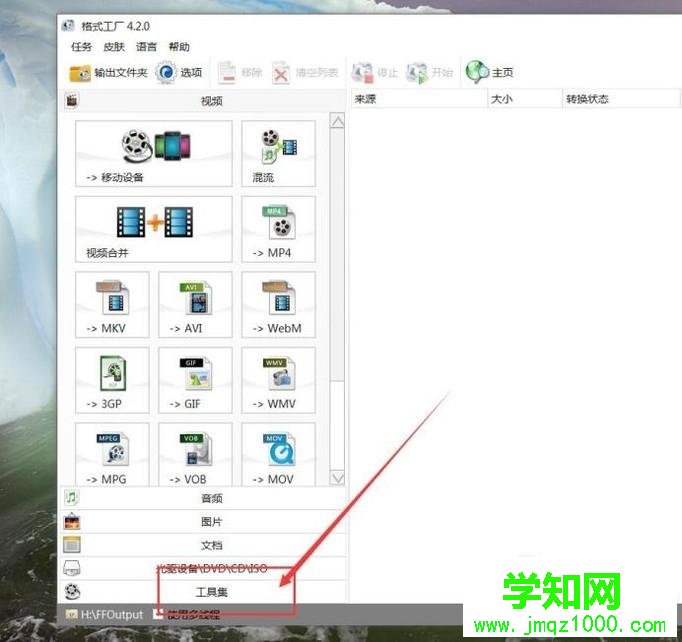
2、打開工具集菜單選項之后,選擇“音頻合并”功能選項,進入音頻合并功能。

3、在音頻合并功能頁面中,我們先點擊添加文件,將要合并的兩首歌曲文件添加到任務列表中。

4、按下Ctrl鍵并選擇要合并的兩首歌曲文件,點擊“打開按鈕”,即可添加到軟件的任務列表中。

5、在軟件界面中,點擊文件格式下拉菜單,可以選擇合并之后的音頻文件格式,可以選擇MP3或者是其他文件格式。
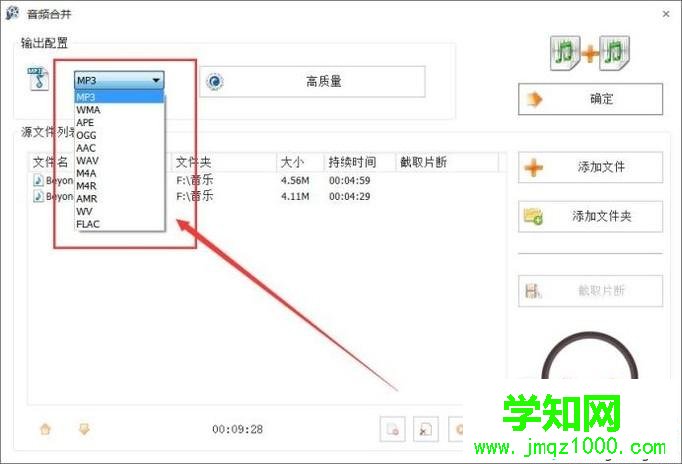
6、也可以對文件輸出質量進行配置,默認選擇的是高配置,你可以點擊進行設置。

7、在軟件下拉列表中可以選擇中質量或者低質量,或者其他質量的轉換方式。
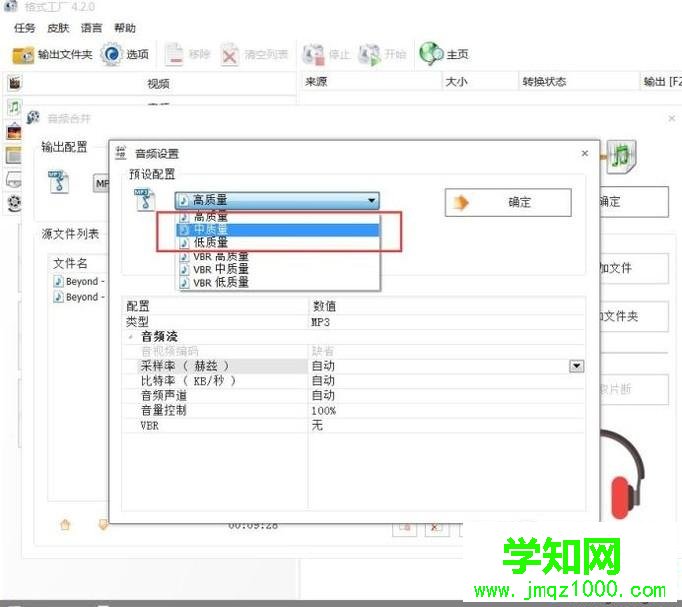
8、如果你是專業人士,還可以選擇修改合并之后歌曲的采樣率、比特率等格式,依據個人選擇進行設置。

9、如果你想更改一下合并之后兩首歌的播放順序,可以點擊界面左下角的箭頭圖標,點擊箭頭進行順序切換。

10、完成配置之后,點擊軟件界面中的“確定”按鈕,就可以將該任務添加至軟件任務列表中。
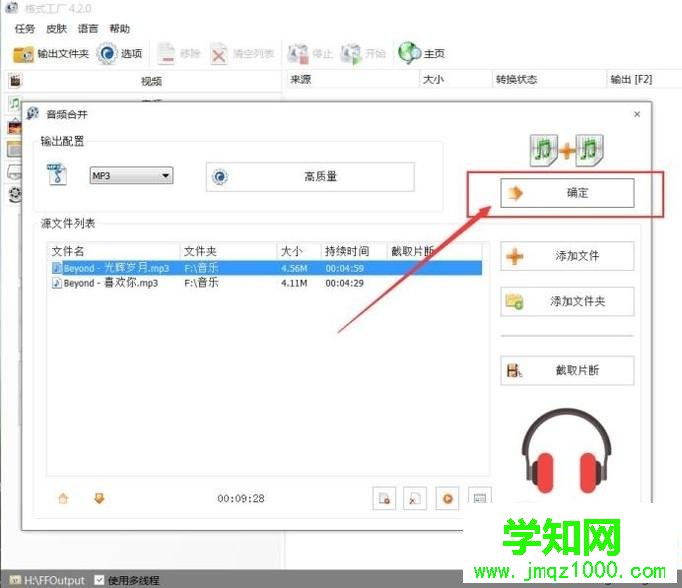
11、在軟件任務列表菜單中,點擊頁面上方的“開始”按鈕,點擊之后即可開始兩首歌曲文件的合并。
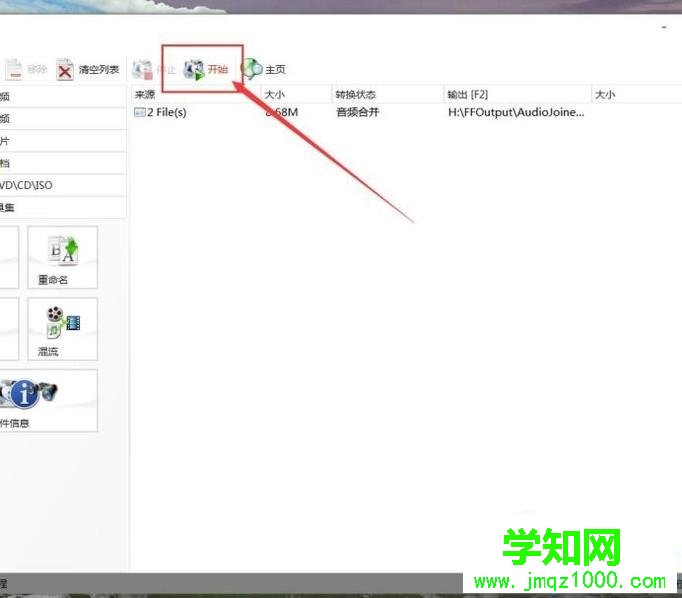
12、接下來,我們只需要耐心等待文件的合并進度,等文件合并完畢之后,軟件會彈出消息提示框。

13、等軟件界面提示音頻文件合并完畢之后,右鍵點擊該任務,然后選擇“打開輸出文件夾”即可在打開的文件夾中看到合并之后的音頻文件。

windows10系統電腦合并兩首歌曲的方法就為大家介紹到這里了。若是你也有同樣需求的話,不妨參考本教程操作看看!
鄭重聲明:本文版權歸原作者所有,轉載文章僅為傳播更多信息之目的,如作者信息標記有誤,請第一時間聯系我們修改或刪除,多謝。
新聞熱點
疑難解答